För att boka en artikel klickar man i tidsaxeln på önskad tid. Uthyrningsperioden (som kommer från artikelns grundinställningar) markeras i schemat och valet visas i en stickyfooter längst när. För att manuellt justera uthyrningsperioden håller man ner Shift-knappen och med vänster musklick på vald markerade bokning förkorta eller förlänga bokningsperioden.
Vill man boka flera artiklar samtidigt fortsätter man att välja de artiklarna i tidsaxeln.
Alla valda artiklar får ett nummer och listas i stickyfootern. Vill man ångra sitt val klickar man igen på den valda artikeln för att ta bort markeringen.
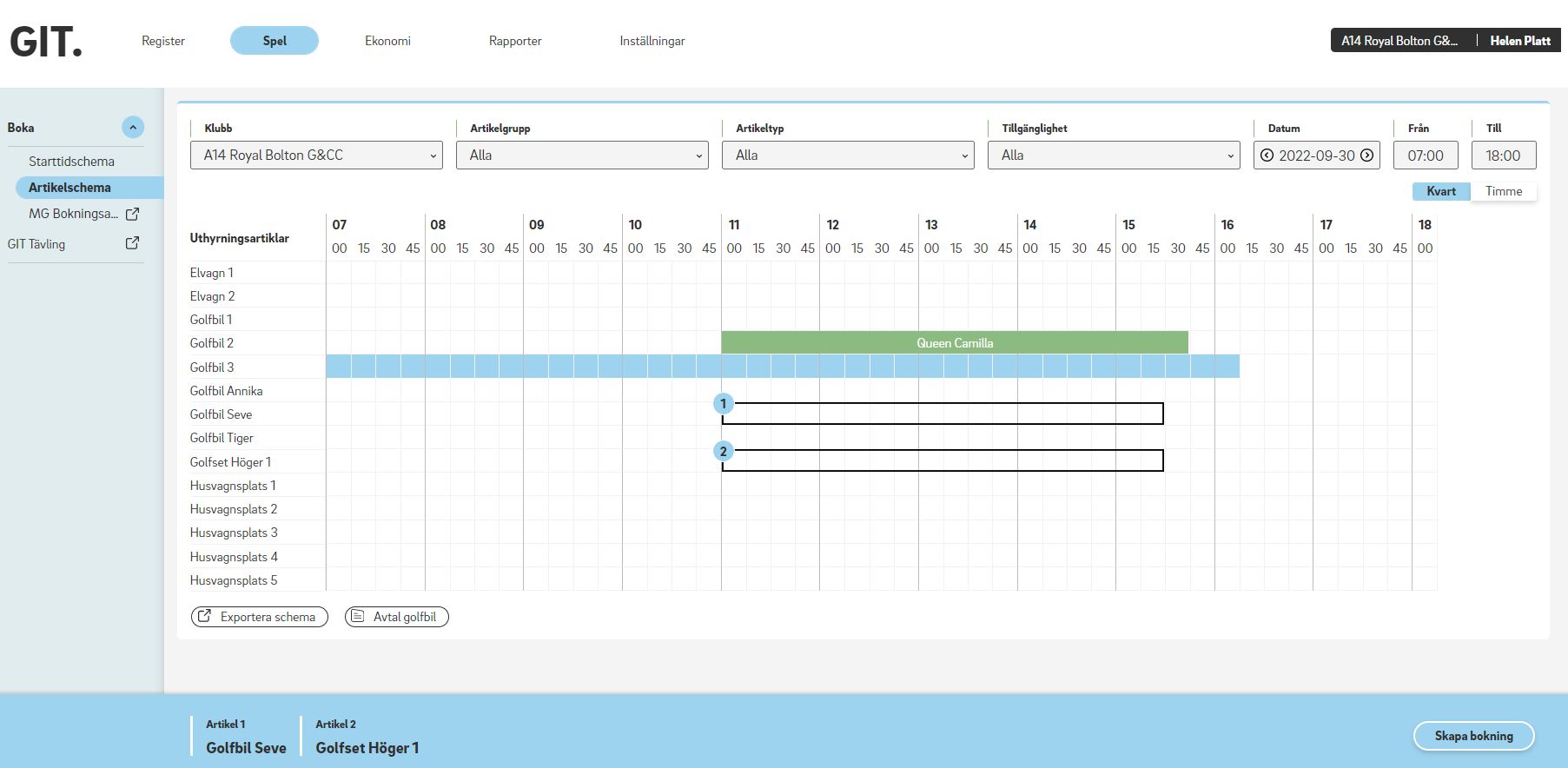
Välj Skapa bokning för att fortsätta bokningen och lägg till bokarens information.
Man anger ett Golf-ID eller medlems nr för Norska, Finska, Danska, Lettiska, Litauiska och Estniska medlemmar och trycker Sök-ikonen/Enter-knappen, eller söker fram aktuell person med Förnamn/Efternamn och trycker Sök-ikonen/Enter-knappen.
När man har sökt fram namnet visas personinformation ovanpå uthyrningsartiklarna.
För bokning av ej-golfspelsrelaterade uthyrningsartiklar som t.ex. boende, padelbanor m.fl. kan man välja Spelare utan Golf-ID för att lägga till bokarens information.
Lägg till en notering eller justera ytterligare uthyrningsperioden genom att klicka på penna-ikonen. Om en notering finns är kolumnen N i bockad.
Lägg till ytterligare en artikel i bokningen genom att klicka på Lägg till artikel. Modulen Lägg till artikel öppnas i detaljvyn där den redan valda första artikel finns markerad. Välj en ny artikel och klicka på Välj-knappen.
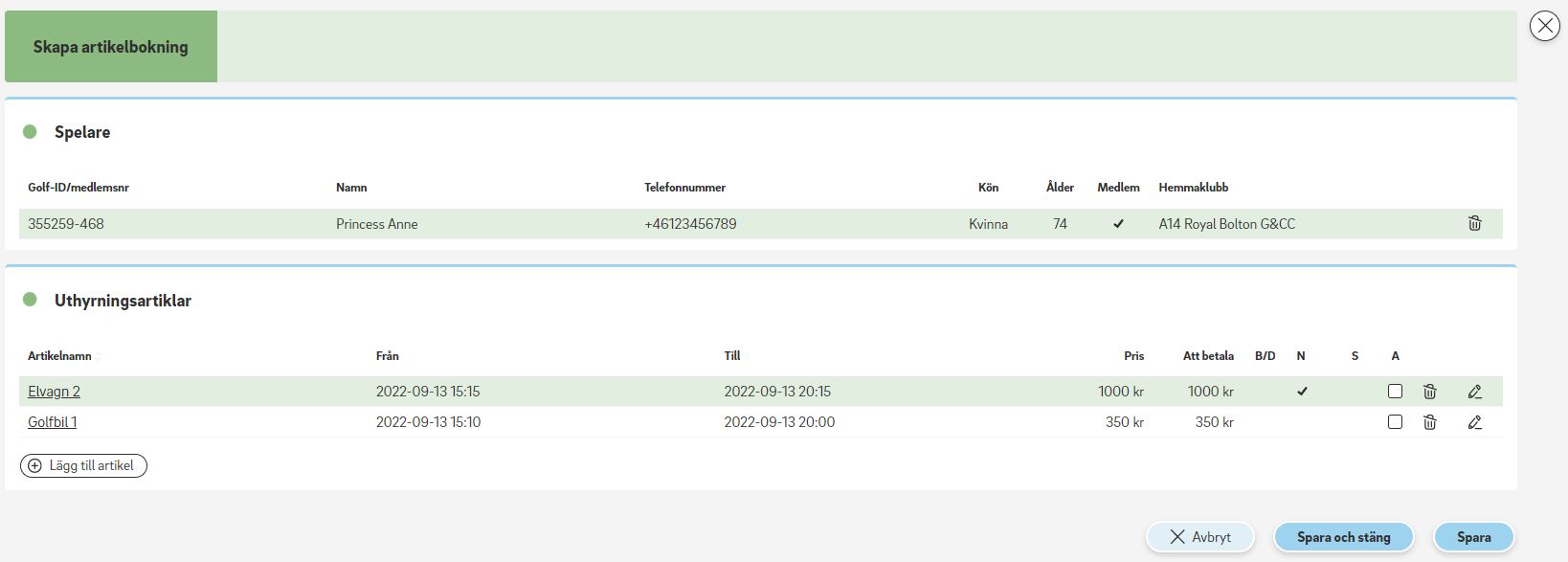
OBS! Artikelns grundpris visas i första hand. Eventuella rabatt/avgiftsregler tillämpas när man klickar på Spara.
Klicka Spara eller Spara och stäng för att spara bokningen och räkna ut eventuella priser.

Betalmarkera uthyrningsartikel
Genom att markera bokningen visas knappen B längst ner till höger. Där kan du betalmarkera artikeln direkt i bokningsvyn för artikelschemat och välja att delbetala eller betala hela summan. Precis som i starttidsschemat blir en betalmarkerad artikel mörkgrön.
Skriv ut uthyrningsavtal i samband med uthyrning av golfbil
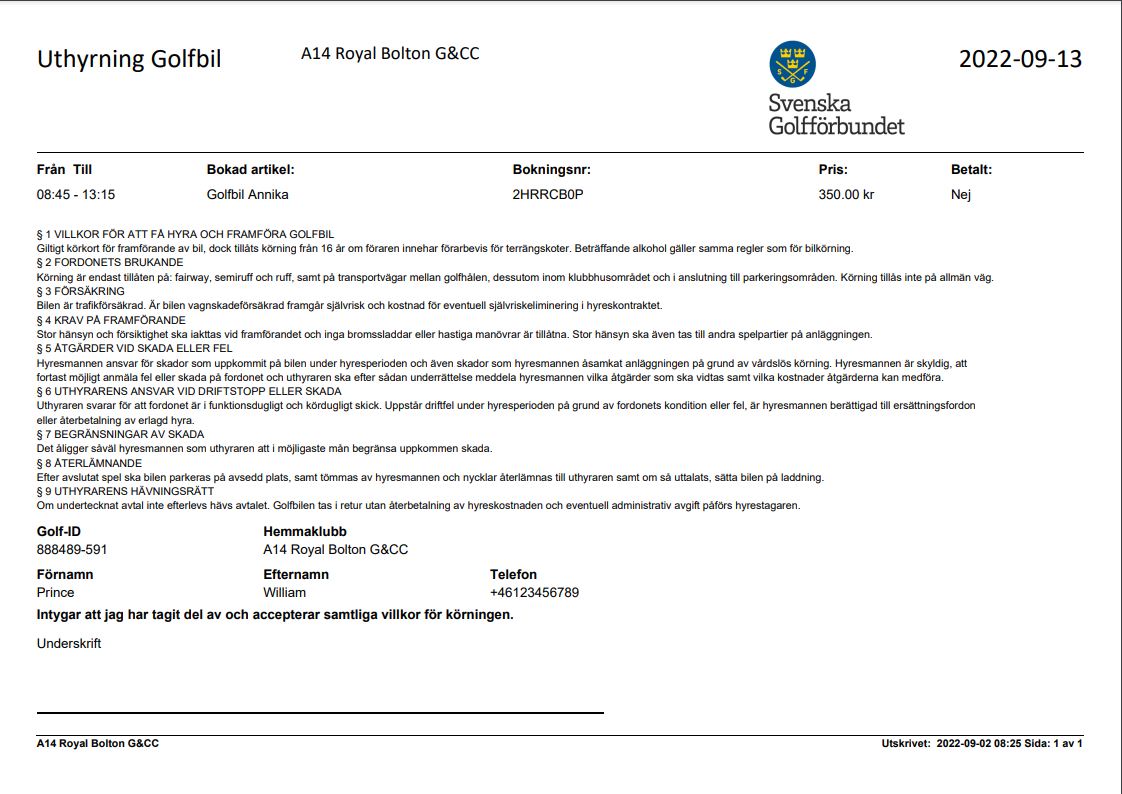
Det finns ett Uthyrningsavtal som man
kan använda i samband med uthyrning av golfbil. Det finns inget krav på att
använda sig av avtalet men det kan vara bra om någonting skulle hända under
uthyrningsperioden. Då kan det vara bra att visa upp mot
t.ex. ett försäkringsbolag. Golfklubben väljer själva om man vill använda sig
av avtalet.
Avtalet går att
få fram på flera ställen och man kan välja om man vill skriva ut samtliga avtal
för en dag eller per uthyrningstillfälle. När en bokning är
sparad syns knappen Avtal golfbil längst upp till höger i bokningen. Klickar
man på den laddas ner avtalet i PDF-format till datorns mapp Hämtade filer.
Vill man skriva
ut alla avtal på en och samma dag går man till detaljvyn i schemat och
klickar på Avtal golfbil längst ner till vänster. En PDF-fil laddas ner
med alla dagens avtal i en och samma fil.
I nya GIT finns det just nu ingen
möjlighet att redigera texten om man skulle skriva in egna punkter eller plocka
bort några av punkterna.